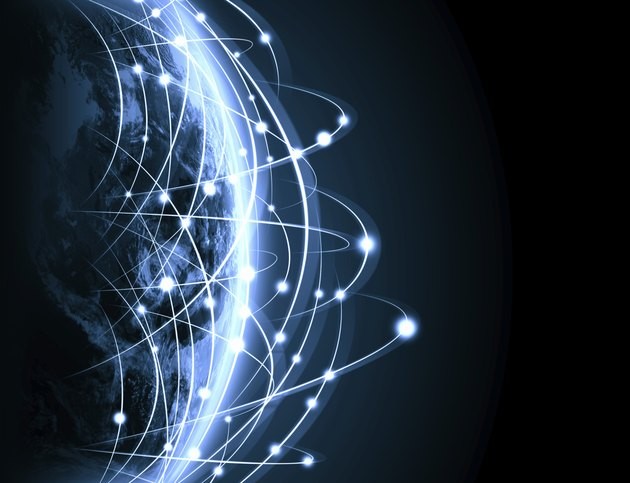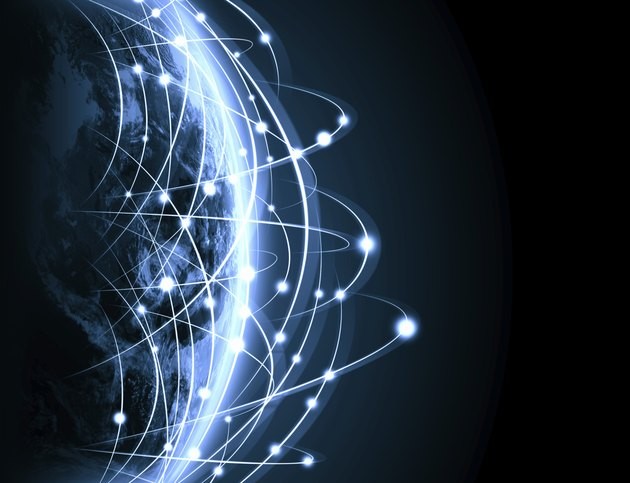
Quando houver problemas sérios com a instalação atual do Google Chrome, como incompatibilidades com plug-ins de terceiros, pode ser necessário remover e reinstalar completamente o navegador. Fazer isso também irá atualizá-lo para a versão mais recente no processo. Os procedimentos exatos para fazer isso no Windows, OS X e Linux variam significativamente, mas o processo geral é semelhante.
Fazer backup de favoritos
Etapa 1
Faça uma cópia de backup de seus favoritos iniciando a versão atual do Google Chrome e clicando no ícone "Personalizar e controlar o Google Chrome", que está localizado à direita da barra de endereço e se parece com três linhas horizontais.
Etapa 2
Selecione “Bookmarks” no menu resultante, depois “Gerenciador de Favoritos”. Clique no menu “Organizar”, seguido de “Exportar favoritos para arquivo HTML”.
Etapa 3
Digite um nome para o arquivo, escolha um local para salvá-lo e clique no botão "Salvar". Feche o Google Chrome.
Reinstalação do Windows
Etapa 1
Digite "Painel de Controle" na tela inicial e clique no ícone resultante. Clique em “Desinstalar um programa”, que está localizado ao lado do ícone “Programas”.
Etapa 2
Dê um duplo clique na entrada para o Google Chrome e clique em “Desinstalar”. Feche a "Janela de Programas e Recursos" quando o processo estiver concluído.
Etapa 3
Visite o site oficial do Google Chrome (link em Recursos) e clique no botão "Baixar Chrome". Clique no botão "Aceitar e instalar" para iniciar a instalação.
Reinstalação do OSX
Etapa 1
Abra a pasta que contém o Google Chrome.
Etapa 2
Arraste o ícone do Google Chrome para o ícone da Lixeira no dock. Se estiver instalado na pasta Aplicativos, talvez você precise de privilégios de administrador primeiro. No menu Apple, escolha "Sair", faça login novamente como usuário com privilégios de administrador e remova o Chrome.
Etapa 3
Visite o site oficial do Google Chrome (link em Recursos) e clique no botão "Baixar Chrome". Aceite o contrato de licença para baixar o arquivo de instalação.
Etapa 4
Abra o arquivo baixado e arraste o ícone do Google Chrome para a pasta "Aplicativos" para iniciar a instalação.
Reinstalação do Linux
Etapa 1
Inicie o gerenciador de software ou o gerenciador de pacotes para sua distribuição. No Ubuntu, clique no ícone da sacola de compras para iniciar o Centro de Software; no Mint, clique no menu Mint e selecione o ícone "Gerenciador de software". Em outras distribuições, o gerenciador de pacotes pode ser rotulado como "Instalar ou remover software" e pode estar localizado no centro de controle ou na página de configurações do sistema.
Etapa 2
Procure por "Chrome" no gerenciador de pacotes e remova a caixa de seleção ao lado ou marque o programa para remoção, geralmente clicando com o botão direito do mouse em seu nome e selecionando a opção de remoção. Clique no botão "Aplicar" no pacote ou gerenciador de software para remover o Google Chrome.
Etapa 3
Visite a página do Google Chrome (link em Recursos) e escolha "Baixar Chrome" para instalar a versão mais recente ou pesquise no gerenciador de pacotes da distribuição para selecionar e instalar a versão mais recente do Chrome que foi testada como compatível com sua distribuição Linux.
Importar favoritos
Etapa 1
Inicie o Google Chrome e selecione "Favoritos" no menu "Personalizar e configurar".
Etapa 2
Selecione "Gerenciador de favoritos". Na página resultante, clique no menu “Organizar” e escolha “Importar favoritos do arquivo HTML”.
Etapa 3
Localize o arquivo de favoritos que você criou anteriormente, selecione-o e clique em "Abrir" para importar seus favoritos.